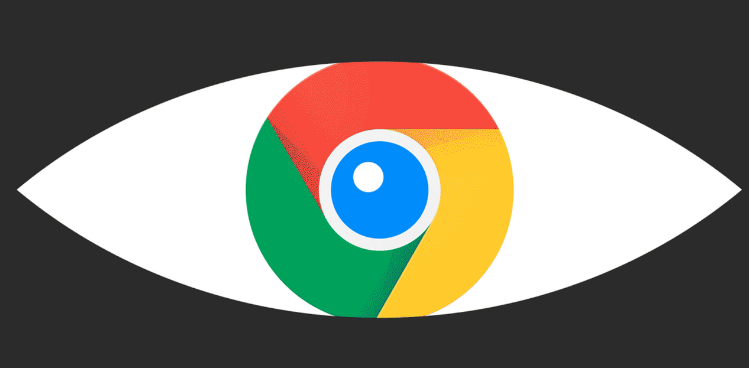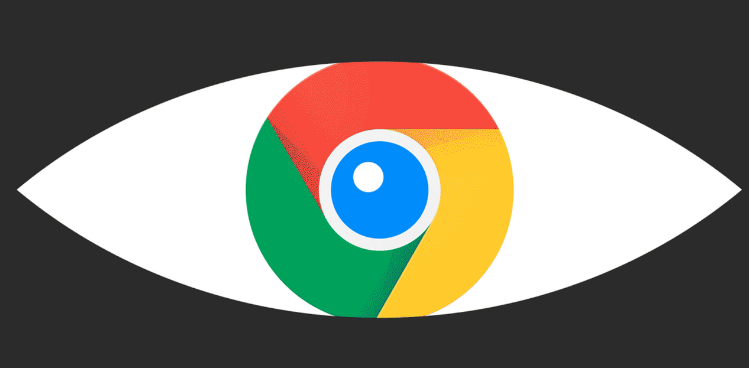
以下是关于Google Chrome标签页多任务处理功能的解析:
1. 创建与管理标签页:按`Ctrl+T`(Windows/Linux)或`Cmd+T`(Mac)可快速创建新标签页,每个标签页能独立运行,方便同时浏览多网页或应用。右键点击标签页,可选择“固定标签页”将其锁定在当前位置,或选“关闭其他标签页”只保留当前所需页面,还能通过拖放调整顺序,更好组织工作流程。
2. 标签页分组功能:打开多个相关任务的标签页后,可将它们拖动到同一窗口形成标签页组,或右键点击标签页选“添加到新标签组”来分组,这样能更轻松管理和切换不同任务的标签页,减少混乱。
3. 静音特定标签页:处理多任务时,若某些网页发出声音干扰工作,可右键点击该标签页,选择“静音”选项,消除噪音干扰。
4. 优化浏览效率:合理使用标签页分组和固定标签功能,能提高多任务操作的流畅性和高效性,避免因标签页过多导致浏览器卡顿。